
Az automatikus javítás valóban hasznos eszköz azokban a pillanatokban, amikor egy összetett szó helyesírását szaggatja, vagy a betűket egyszerűvé ülteti át, de az automatikus javítás hibái rendkívül frusztrálóak lehetnek, és a rendszer sem hiánytalan. Olvassa el, miközben megmutatjuk, hogyan lehet az iPhone automatikus javítási rendszerét formává formálni (és egy-két új trükköt megtanítani egyszerre).
Miért akarom ezt megtenni?
Amikor az iOS javító rendszere a játék tetején van, gyönyörűen működik, és megkíméli Önt attól, hogy hibásan írt szavakat küldjön. Amikor beírja a „maga” szót, akkor az „öné”, amikor a „fihs” szót írja be, akkor a „hal” kifejezésre; ezeket és több ezer más ujjlenyomatot gyorsan és hatékonyan korrigálnak, így senki sem bölcsebb az írásjelek és a helyesírási hülyeségek terén.
ÖSSZEFÜGGŐ: Hogyan javítható az automatikus javítás a Google Android-billentyűzetén
Ha rosszul működik, vagy túl agresszíven kezeli a szöveges gyorsírást, szlenget, vagy akár olyan neveket, amelyeket nem ismer fel, akkor csúnyán gyorsan eljuthat. Munkatársa egyedi betűvel ellátott neve közös háztartási tárgy nevévé válik. Az üzenete hétköznapi helyzetből háromszoros belépővé válik egyetlen átfordított szóval. Valójában egész weboldalak vannak, például a népszerű Damn You Autocorrect webhely, amely a túlbuzgó szövegjavítás eredményeként bekövetkező balesetek és vicces megjegyzések katalogizálására szolgál.
Az, hogy az automatikus javítás helytelen viselkedés, még nem jelenti azt, hogy le kell állítania az egész rendszert. Összegyűjtöttünk itt több tippet és trükköt, amelyek segítenek az iPhone automatikus javítási rendszerének formába birkózásában.
Jegyzet: Ha Android-felhasználó vagy, és ugyanazokat a célokat akarod elérni androidos telefonjukon, feltétlenül nézd meg hasonló cikkünk, amely az Android OS-re irányul itt .
Automatikus javítás bejegyzéseinek hozzáadása (és eltávolítása)
A legjobb védekezés az autokorrekcióban jó vétség. És az autokorrekció kezelésében a legjobb bűncselekmény az, ha agresszíven kezeli az automatikus javítással kapcsolatos javaslatokat. Amikor az iPhone prediktív szövegmotorja / automatikus javító rendszere ráakad egy szóra, nehéz (de általában nem lehetetlen) elengedni. Sokkal könnyebb a kezdetektől helyes útra állítani.
Tegyük fel például, hogy meg akarja tanítani az automatikus javítást a „floofy” szó elfogadására. Ez nem egy szótárban elfogadott szó, hanem egy szleng kifejezés, amely nagyon könnyű, bolyhos vagy légies jelent, és mint ilyen tökéletes módja annak bemutatására, hogy az automatikus javítás hogyan tanul (és képes megtanulni) egy szót. Vizsgáljuk meg, hogy az autokorrekció hogyan kezeli a „floofy” -t, ha valóban gépelési hibát hajtottunk végre, szemben, ha azt akartuk, hogy megtanítsuk az automatikus javítást annak elfogadására.
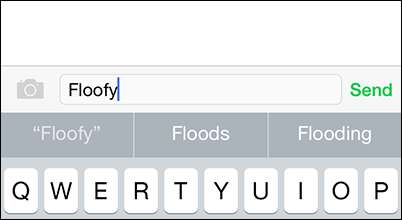
Amikor beírja a „floofy” szót, az automatikus javítás feltételezi, hogy nem a „floofy” kifejezésre gondolt, hanem egy hasonlóan megfogalmazott szóra, mint például az „áradások”, amint az a fenti prediktív szövegsávban látható. Ha nem a „floofy” szót kívánta beírni, és valóban az „áradások” szót szeretné beírni, akkor nyomja meg a szóközt, és ez automatikusan a legjobb szót választja ki a szótárban (a legjobb választás mindig a javaslat középső szava) rúd).
Ha te tette A „floofy” kifejezés jelentése azt jelenti, hogy a fenti javaslatsávon kiválaszthatja az idézett „floofy” szót, balra nézve. Ez utasítja az automatikus javító rendszert, hogy a szót akarja (tekintet nélkül a szótár állapotára). Az idézett szöveg kiválasztása után az automatikus javítás leállítja a „floofy” átváltását „áradásokra”.
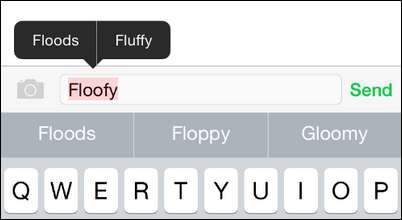
Ne aggódjon, ha véletlenül olyan szót ad hozzá, amelyet nem szeretne hozzáadni, a kétféleképpen javíthatja. Kattintson a szóra (amint az a fenti képernyőképen látható), hogy alternatív választást kérjen, vagy visszaléphet a teljes szóra, és kezdheti újra. Miután néhányszor felülírt egy bejegyzést a helyes írásmóddal, az automatikus javításnak el kell fogadnia az új helyesírást.
Ha valamilyen oknál fogva az alternatív szöveg kiválasztása vagy a szövegre való visszalépés a helyes írásmóddal való helyettesítéssel nem oldja meg a problémát, a következő szakaszban található trükkel felülbírálhatja az automatikus javítást.
Parancsikonok hozzáadása
Egy másik okos trükk az automatikus javítás manipulálására (és a hosszú nevek vagy kifejezések begépelésétől is): a parancsikon kihasználása. A parancsikonrendszert helyettesítő rendszernek is nevezhetjük, mert a telefon automatikusan kicseréli a célszót vagy kifejezést a parancsikonra, amikor begépeli.
Tegyük fel például, hogy azt szerettük volna, ha az iPhone készülékünk mindig megírja a How-To Geek hivatalos nevét, amikor SMS-t küldtünk, de valójában nem akartunk három szó megírását, nagybetűs írásmódját és a kötőjelet minden egyes alkalommal. . Ebből a célból létrehozhatunk egy egyszerű helyettesítést, ahol a „htg” automatikusan helyettesíthető a „How-To Geek” kifejezéssel.
Keresse meg a Beállítások -> Általános -> Billentyűzet elemet iOS-eszközén, majd válassza a Parancsikonok bejegyzést.
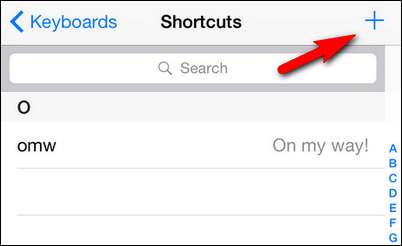
Alapértelmezés szerint az iOS-nek van egy példája az „omw” parancsikonról az „Úton! Elég könnyű hozzáadni még egy (vagy több százat attól függően, hogy mennyire motivált) egyszerűen a jobb felső sarokban található + szimbólum megérintésével.
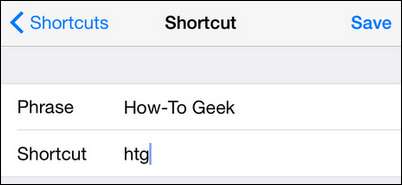
Itt egyszerűen be kell írnia azt a kifejezést, amelybe a parancsikont ki szeretné terjeszteni (ebben az esetben a „How-To Geek”), majd a kiváltó parancsikont (ebben az esetben „htg”).
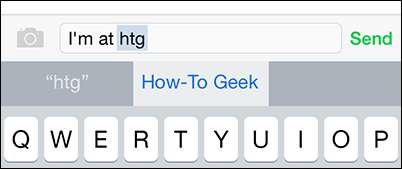
Amikor az iPhone-ra beírjuk a „htg” (lásd fent), az automatikusan kibővül a „How-To Geek” -re, amint a parancsikon beírása után lenyomjuk a szóközt (lásd alább).
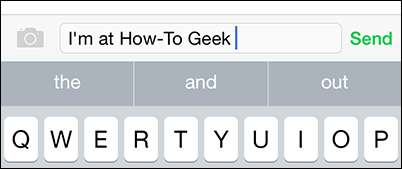
A praktikus parancsikonnal nem csak a szövegbővítő hivatkozásokkal lehet megkönnyíteni az életet. Használhatja az automatikus javítás hibáinak felülbírálására is. Néha lehetetlenné (vagy szinte lehetetlenné) válik az automatikus javítás hibájának felülírása a legnagyobb erőfeszítések ellenére (például az automatikus javítás erőjavításával, amint azt a cikk előző szakaszában kiemeltük). Ilyen esetekben felülírhatja az automatikus javítást egy parancsikon bejegyzéssel. Tegyük fel például, hogy olyan sokszor hibásan írt egy közönséges (de védekezésében trükkös!) Szót, hogy az elrontotta az automatikus javítás bejegyzését, és az automatikus javítás most úgy véli, hogy az elírás helyes.
Ha csak néhány szóval van probléma, akkor egyszerűen létrehozhat egy parancsikont bejegyzést az automatikus javítás hibajavításának kijavításához. Ha annyiszor tévesen írtad el az anonimot, hogy a helyes írásmódot „anonámnak” tartod, akkor egyszerűen be kell írnod egy parancsikont, ahol a kifejezés helyes „anonim”, és a parancsikon szintén helyes „anonim”. Most, amikor helyesen írja be a szót, az „anonim”, annak ellenére, hogy az automatikus javítás be van kapcsolva a parancsikonok menüjében, elsőbbséget élvez az automatikus javítás bejegyzésével szemben, és a szó a helyesbítés menübe történő beíráskor fog megjelenni.
Könnyebb megemlíteni, hogy a gyorsmenü egyúttal kiváló módja annak, hogy valakit tréfáljon anélkül, hogy az automatikus javítási rendszerét és a telefonon belüli szótárát tényleg elrontaná. Tegyük fel, hogy meg akarta tréfálni egy munkatársát, hogy a főnöke neve helyettesítsen egy másik kifejezést. Létrehozhat egy bejegyzést munkatársa telefonján egy parancsikonra, amely felcseréli a „Steve” -t, a főnöke nevét az „Sweetie” -vel. Az, hogy vidámság vagy HR-írás következne be, vállalati légkör kérdése, ezért azt tanácsoljuk, hogy okosan használja fel új erőit.
Adjon egyedi neveket a névjegyekhez
A másik terület az automatikus javítással az egyedi nevek küzdenek. A nevem, Jason, egy nagyon gyakori nyugati név, amelyre az automatikus javítás nem is pislog. De mi van a világ Jasynjaival? Bár szüleiknek tetszhetett Jason alternatív helyesírása, a világ autokorrekt szerkesztői biztosan nem.
Ha gyakran küld szöveges üzenetet vagy e-mailt olyan személynek, akinek egyedi neve van, vagy amely nem a hagyományos módon van megírva, az automatikus javítás elvárja Öntől tudott használja az előző két szakaszban szereplő trükköket, hogy megtanítsa az automatikus javítást a nevük írásmódjára, de az egyedi nevek sajátos problémájának kezelésére a legidőhatékonyabb módszer az, ha egyszerűen létrehoz egy kapcsolatot az adott személy számára a címjegyzékében.
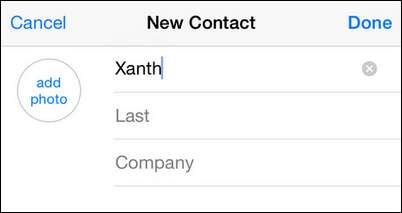
Az automatikus javítás a címjegyzékben szereplő névlistát referenciaként használja, feltételezve, hogy helyesen tartja fenn a kapcsolatot a listán szereplő személyekkel, és tiszteletben kell tartania a nevük helyesírását. Még ha nem is tervezi közvetlen kapcsolatba lépni az illető személlyel (tegyük fel, hogy az automatikus javítást szeretné tiszteletben tartani a barátnév vagy gyermeke számára használt becenév helyesírásában), létrehozhat egy üres névjegyet csak a (becenév) névvel. az érintett személyről, amint az a fenti képernyőképen látható. Érintse meg a Telefon ikont, majd a Névjegyek -> + lehetőséget új névjegy hozzáadásához és az automatikus javítás becsapásához a nevük helyesírásának tiszteletben tartásához.
A szótár visszaállítása
Ha a lehető legjobban megtette az automatikus javítás hibáinak visszavonását a fent vázolt trükkökkel kapcsolatban az automatikus javítás bejegyzéseinek beállításával (és felülírásával kapcsolatban), de úgy tűnik, hogy nem érik el a változások, az utolsó lépés az automatikus javítás pala törlése: állítsa vissza a billentyűzet szótárát.
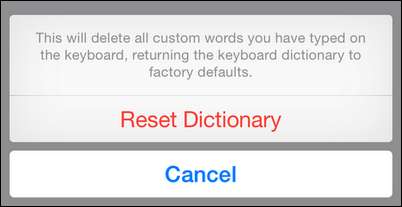
Keresse meg a Beállítások -> Általános -> Visszaállítás elemet, és érintse meg a „Billentyűzet szótár visszaállítása” elemet. Óvatosan lépkedjen ezen a képernyőn, mivel nemcsak egy linket tartalmaz a billentyűzet szótárának alaphelyzetbe állításához, hanem linkeket a hálózati beállítások, a telefon tartalmának és a telefon egyéb jelentős részeinek alaphelyzetbe állításához. Erősítse meg a szótár alaphelyzetbe állítását, és az törlődik a gyári alapértékekre.
Ez törli az összes módosítást, amelyet a billentyűzeten végrehajtott (például amikor a szótárt megtanítottuk a „floofy” elfogadására az első részben), de nem törli az Ön által létrehozott parancsikonokat vagy a névjegyzékbejegyzés nevét / beceneveit.
Az automatikus javítás (és egyéb billentyűzet-módosítások) letiltása
Ha mindent megtett az automatikus javítás megbirkózásáért, és eleged van az egész ügyből, meglehetősen egyszerűen teljesen letilthatod. Az automatikus javítás letiltásához keresse meg a Beállítások -> Általános -> Billentyűzet elemet az iOS-eszközön.
A Billentyűzet menüben egyszerűen törölje az „Automatikus javítás” jelölőnégyzetet, és kész.
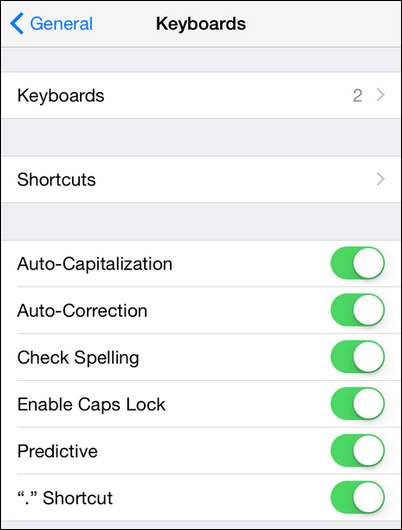
Talán nincs annyira elege az automatikus javításból, hogy egyenesen ki akarja aknázni, de vannak más billentyűzetbeli zavarások is, amelyekkel szívesen foglalkozna. Itt kikapcsolhatja az automatikus nagybetűket, a prediktív szöveget és a helyesírás-ellenőrzést is.
Amíg a menüt bámuljuk, vegye figyelembe az alján található praktikus parancsikont, a periódus parancsikont. Ez egy régóta fennálló, de kevésbé ismert iOS billentyűzet-trükk: a pontbillentyű használata helyett duplán koppinthat a szóközre egy pont beszúrásához.
Csak egy kis csípéssel valóban hajlíthatja az automatikus javítást az akarata szerint, száműzheti a furcsa hibákat, kijavíthatja a korábbi autokorrekt képzési hibákat, és egyébként sokkal simább gépelési élményt élvezhet az iOS-en. Van kérdése az iOS-ről? Lőjön nekünk egy e-mailt a [email protected] címre. Van iOS tippje? Szívesen hallanánk erről is.







